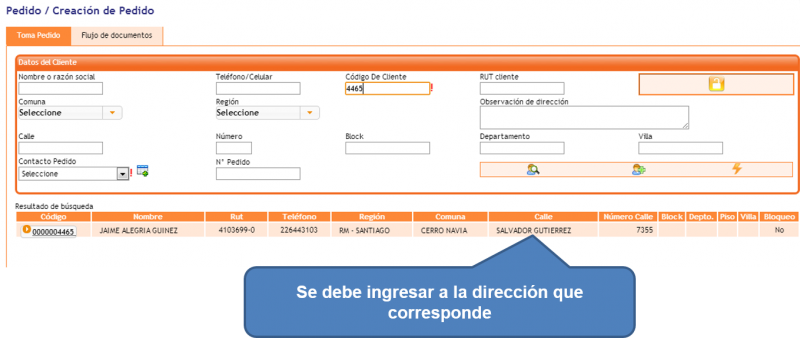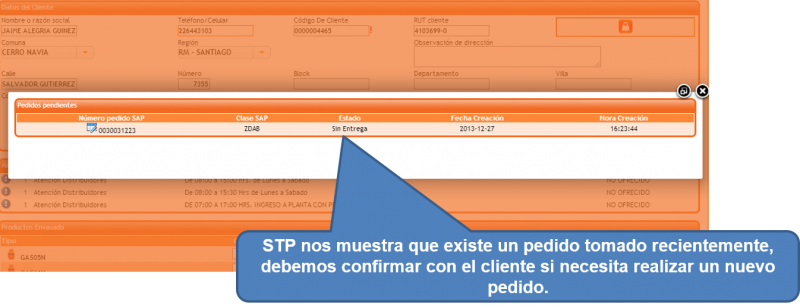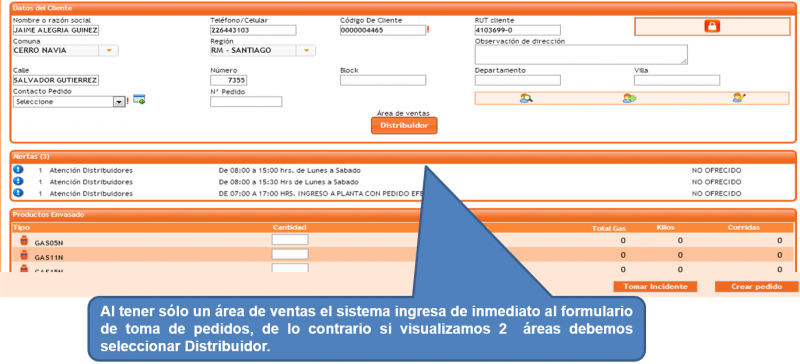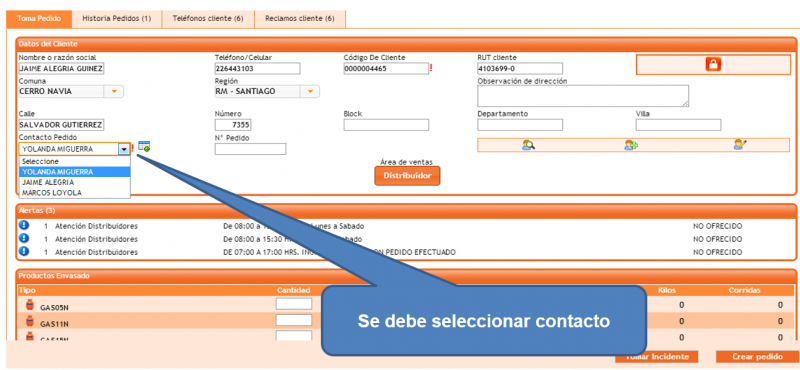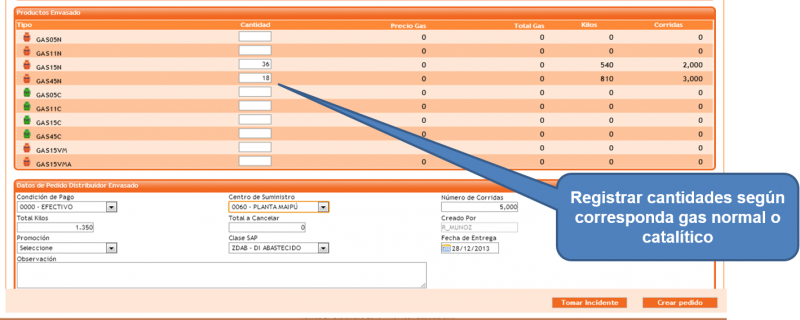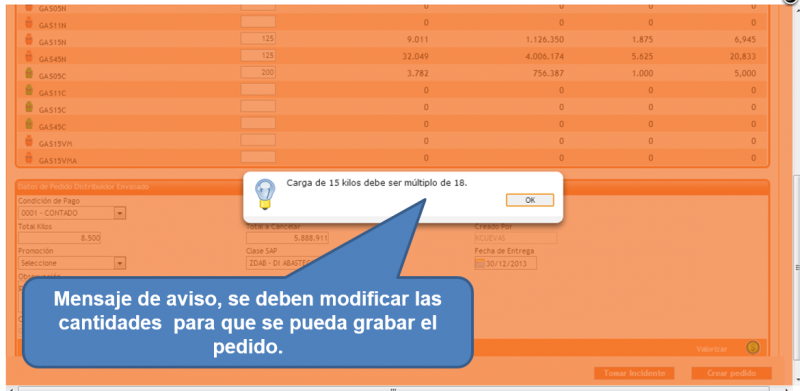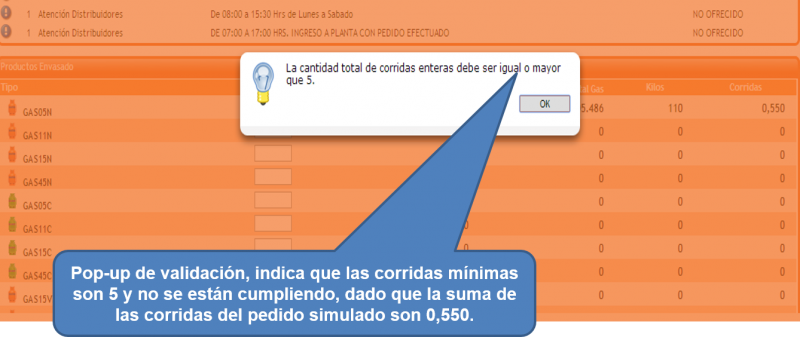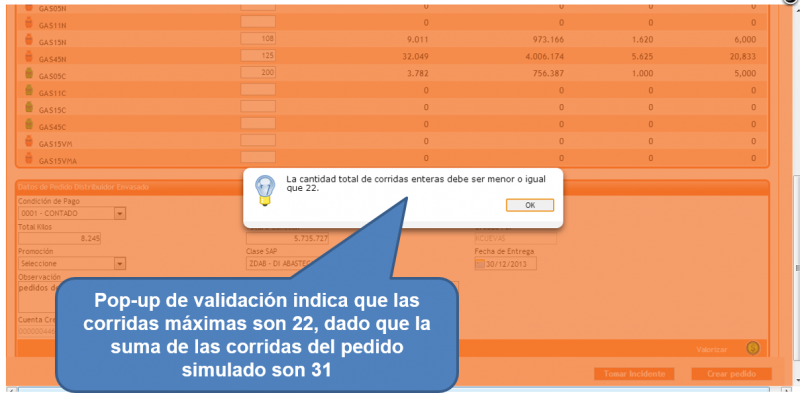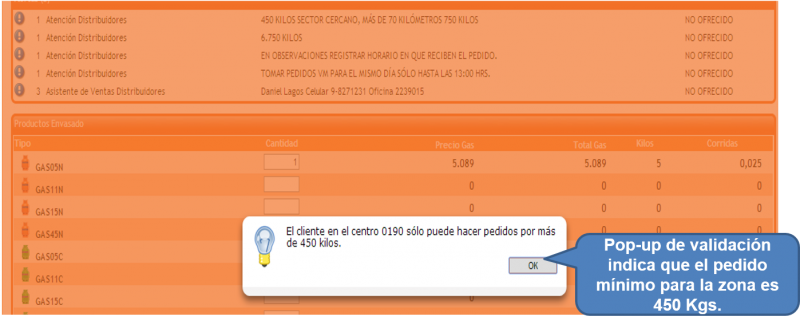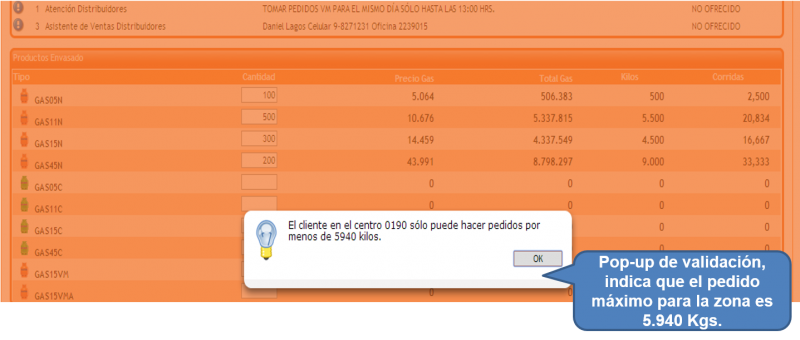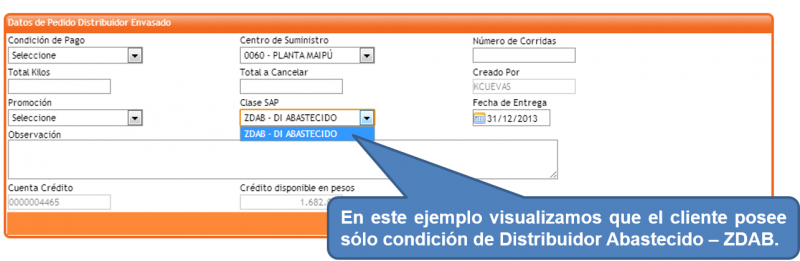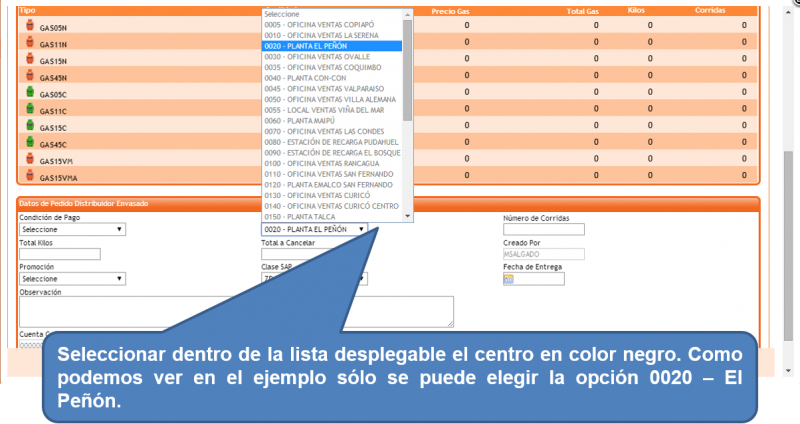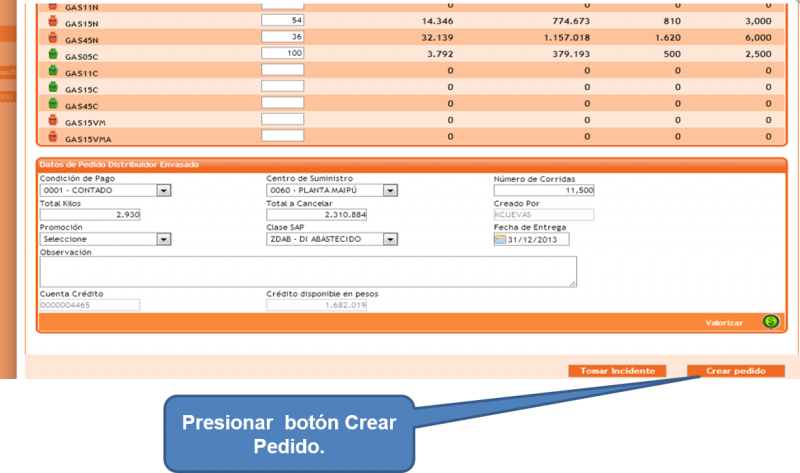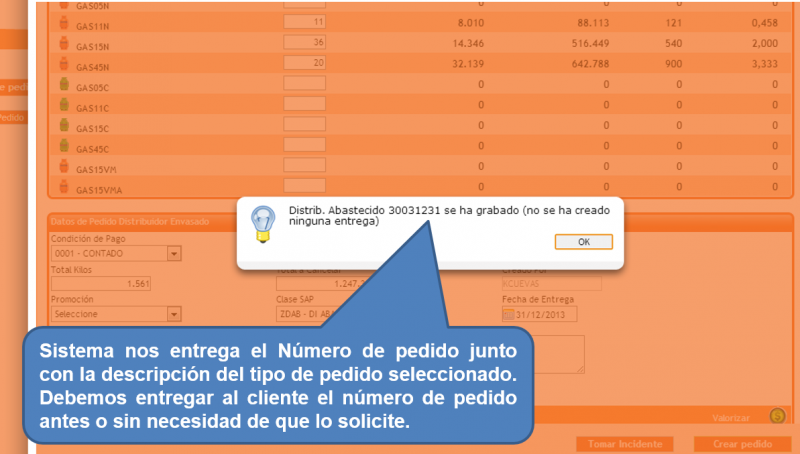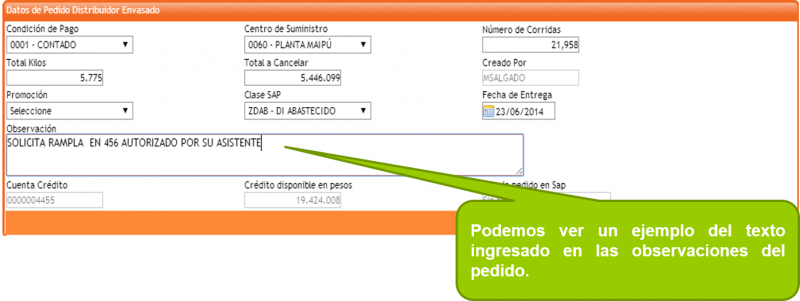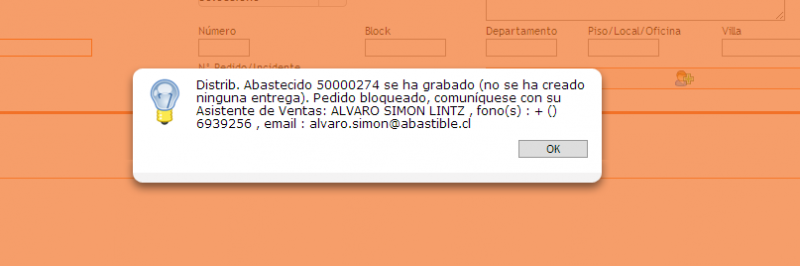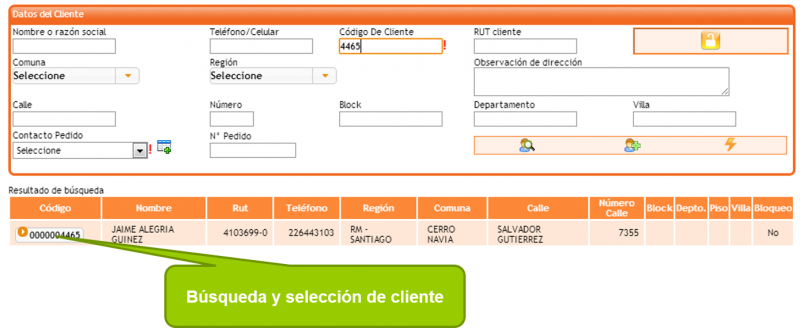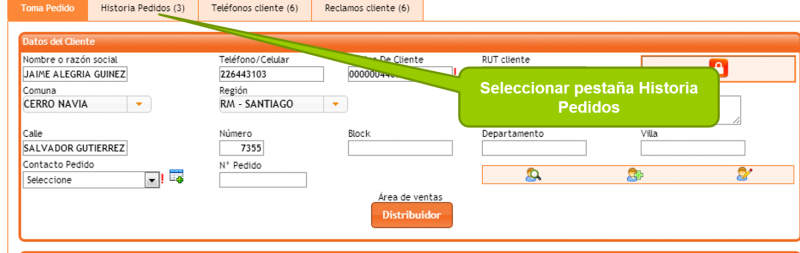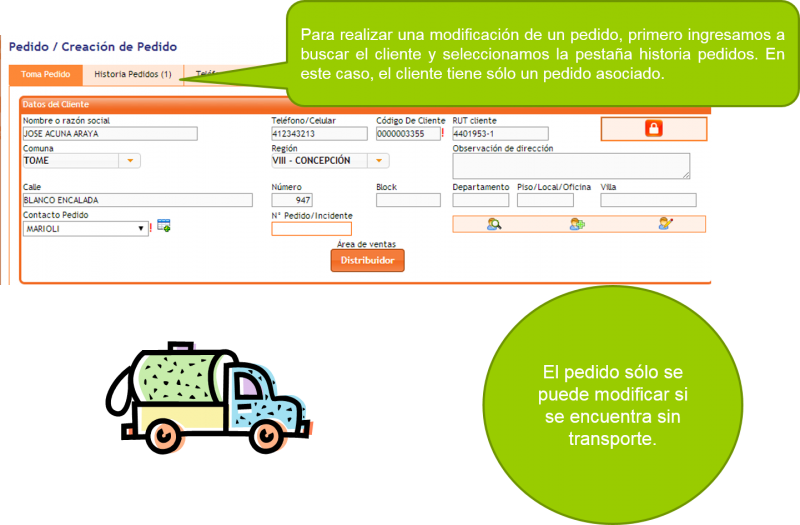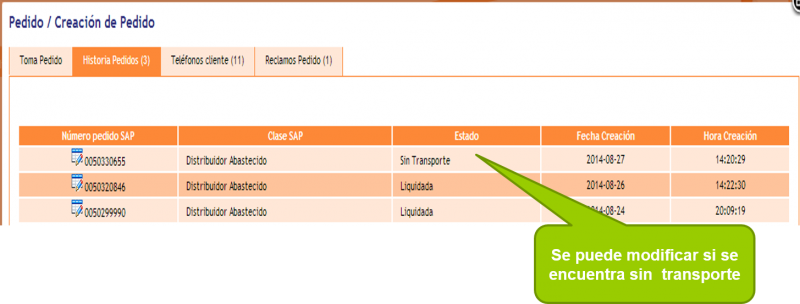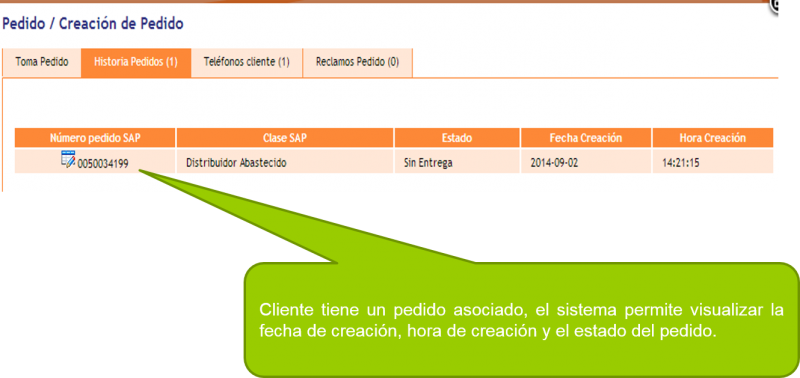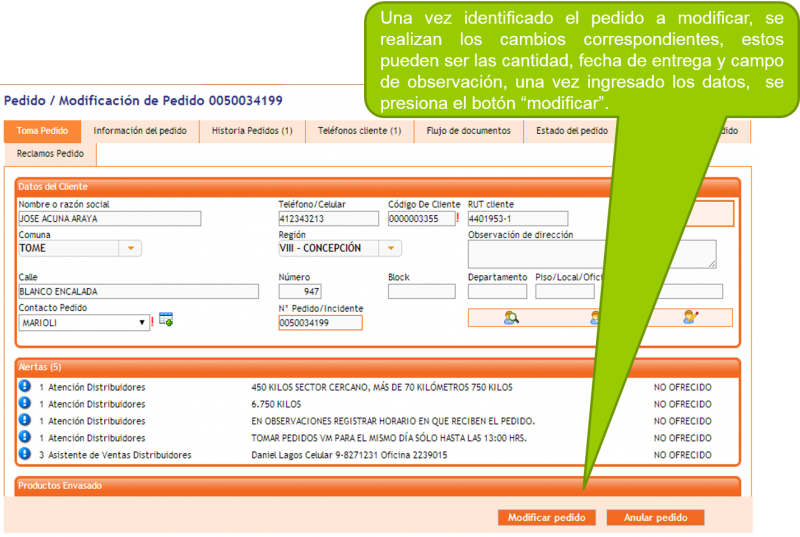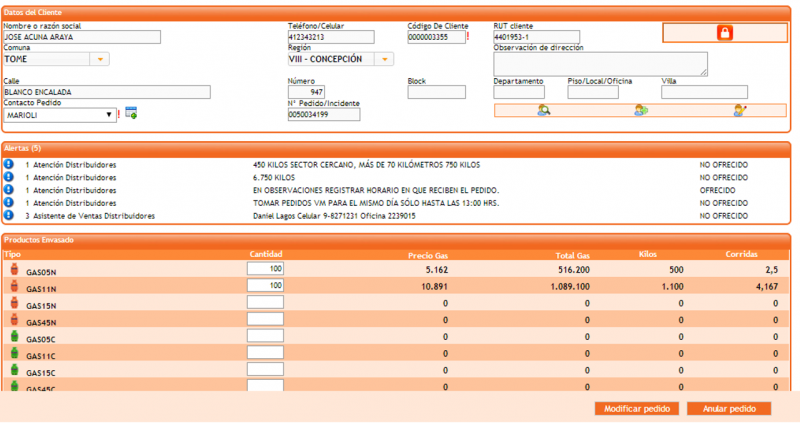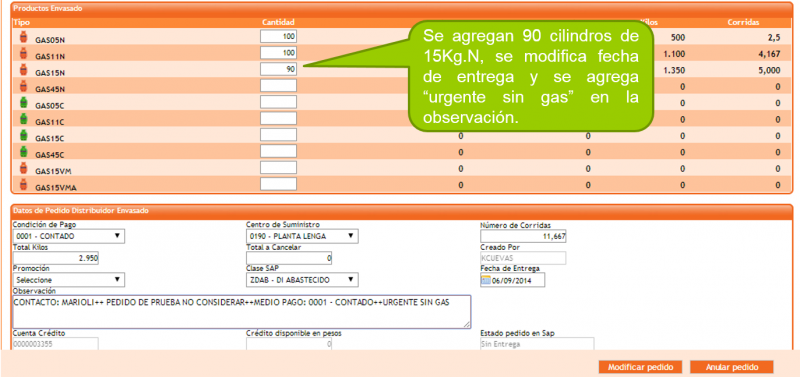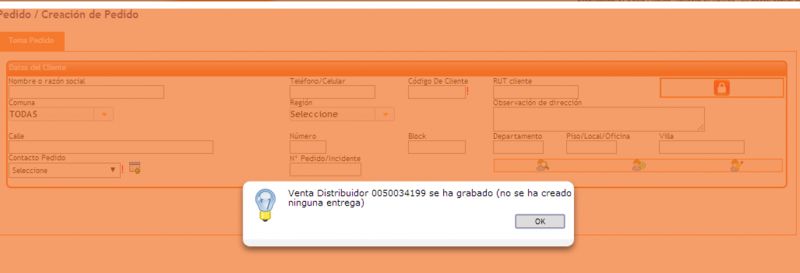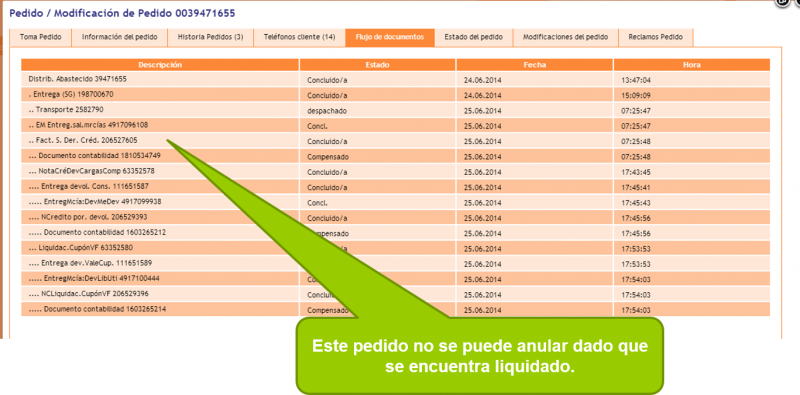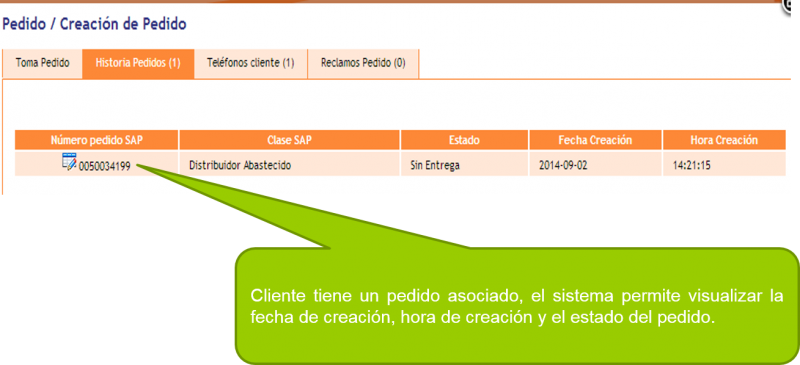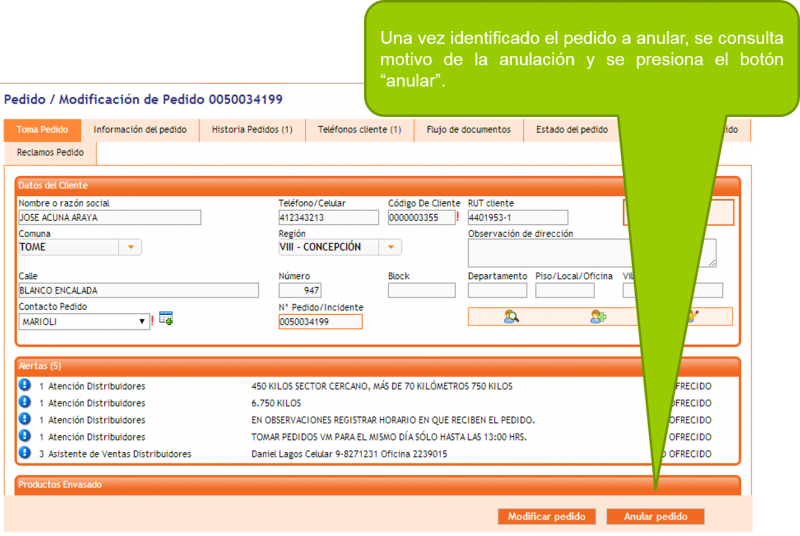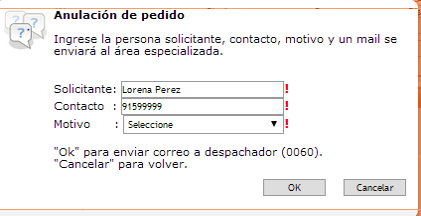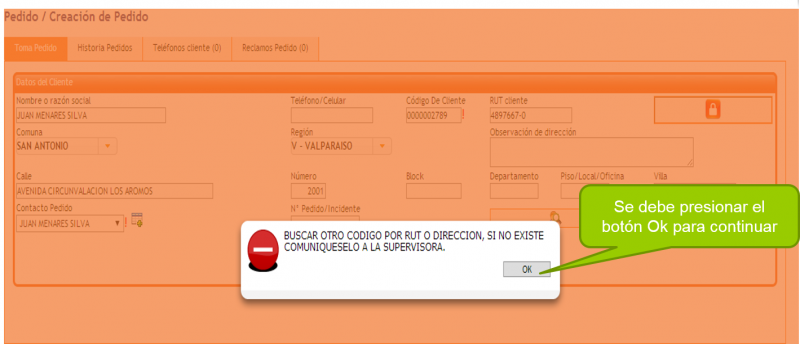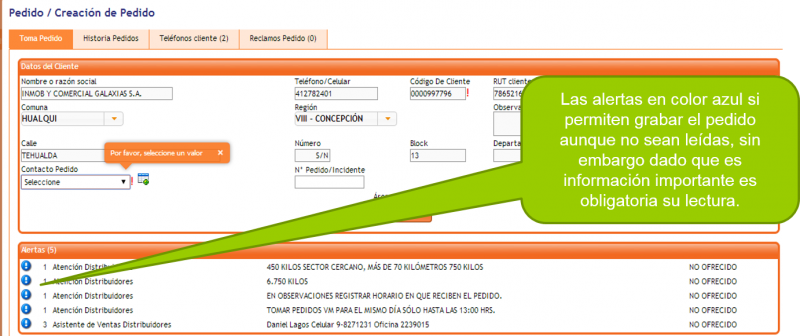Toma de pedidos distribuidores
Contenido
'Toma de pedido'
Se realiza la búsqueda del cliente de acuerdo a los parámetros de definidos anteriormente. Cabe destacar que los Distribuidores conocen en su gran mayoría su código de cliente., por lo cual lo más probable es que se los mencionen al comienzo de la llamada, junto con indicar que es un distribuidor. Asimismo es de suma importancia que confirmemos los datos del cliente antes seleccionar la dirección, a fin de tomar el pedido sin errores.
En caso que el cliente tuviera pedidos pendientes, STP arrojará en forma automática un pop up con la información del número de pedido, fecha y hora de creación, junto con el estado del pedido, Dado lo anterior es importante que consultemos al Distribuidor, si requiere agilizar el pedido o ingresar otro nuevo, e informar la fecha de creación y horario. a fin de evitar duplicidad en la toma de pedidos. Un DI puede realizar tantos pedidos requiera, la únicas restricciones serían la forma de pago (por el crédito que tenga asignado), o también está definido por la cantidad de cilindros vacíos que tenga, pues el DI debe devolver la misma cantidad de cilindros vacíos que está solicitando).
'Área de ventas'
Tal y como para los clientes de Reparto público envasado y clientes granel, el sistema arroja el área de ventas asociada al cliente. Si el cliente tuviese más de un área debemos seleccionar Distribuidor para que el sistema nos muestre el formulario de toma pedidos DI.
'Contacto'
Es importante seleccionar el nombre de la persona que realiza el pedido, en caso que no se encuentre registrado lo agregamos a la lista desplegable, seleccionado el cuadrado que simula una hoja de Excel con signo (+).
'Cantidades'
Es importante registrar las cantidades que requiere el Distribuidor asimismo su forma de pago, a fin de que el sistema realice el cálculo correcto del valor a cancelar. Existe variación en el precio tanto si cancela crédito o contado como también si solicita una mayor o menor cantidad de gas.
'Validación automática STP'
El sistema calcula las corridas de manera automática con el fin de facilitar la gestión del Call Center para el ingreso de pedidos de RM.
Para el caso de las corridas, para la cuenta de la suma de corridas se consideran sólo los números enteros (los decimales no). Por otro lado, los clientes DI Regiones están parametrizados en el sistema con los pedidos mínimos y máximos que pueden solicitar, dado lo anterior si ingresamos una cantidad no válida el sistema nos mostrará un pop up o mensaje indicando que no podemos tomar un pedido con las cantidades ingresadas.
'Validación automática STP para corridas de 15 kilos'
El sistema levanta un pop up, recordando que las corridas para los cilindros de 15 kilos deben ser múltiplo de 18 en la RM. Se debe considerar que para el cálculo de corridas de 15 Kgs. en RM se suman las cantidades ingresadas tanto para cilindros normales como para catalíticos, es decir la suma de los cilindros normales más catalíticos debe ser múltiplo de 18.
'Validación automática STP para corridas mínimas'
El sistema levanta un pop up recordando corridas mínimas para RM. Se deben modificar las cantidades para poder tomar el pedido. Indicar al cliente para que nos indique qué cantidades podría modificar en su pedido (en este caso debe aumentar las cantidades solicitadas)..
'Validación automática STP para corridas máximas'
El sistema levanta un pop up recordando corridas máximas para RM. Se deben modificar las cantidades para continuar con el ingreso del pedido. Además debe consultar con el cliente cuáles son las cantidades que podría modificar en su pedido.
'Validación automática STP para Regiones, mínimo de kilos para tomar pedido'
El sistema levanta un pop up recordando el mínimo de kilos asignado para la zona. Se deben modificar las cantidades según lo que indica el mensaje. Proceder consultando con el cliente qué cantidades podría modificar para ingresar el pedido a sistema. El mensaje indica: cliente en el centro “xxxx”: corresponde al código interno de la Oficina de distribución que tiene asignada la atención de este cliente.
'Validación automática STP para Regiones, máximo de kilos a solicitar'
El sistema levanta un pop up recordando los kilos máximos para despachar en la zona. Se deben modificar las cantidades según lo que indique el mensaje. Consultar con el cliente para que nos indique qué cantidades podría modificar en su pedido.
'Clase SAP'
Permite identificar si el cliente es Distribuidor Abastecido (ZDAB) o Autoabastecido (ZDAU). Existen clientes que tienen las 2 condiciones, de ser así aparecerán ambas en ese campo, por lo que la ejecutiva debe seleccionar la que indique el cliente. En caso que no lo mencione, se debe confirmar con el cliente la opción que necesite. Si el DI indica que desea agregar alguna de las 2 condiciones, debe ser derivado a su asistente de ventas.
'Selección Centro de Suministro'
Centro de suministro, es el nombre interno dado a la Oficina de Distribución que tiene asignado la atención del cliente en la Región. Sólo es posible seleccionar los centros visualizables en color negro, la lista nos muestra en color gris los demás centros disponibles a Nivel Nacional, los cuales no son seleccionables.
'Valorizar'
Antes de guardar el pedido debemos presionar el botón valorizar, a fin de que el sistema calcule valor total a cancelar. Luego debemos confirmar nuevamente todos los datos al cliente: cantidades solicitadas, forma de pago, fecha de entrega, centro de suministro, corridas o kilos (según corresponda a RM o Regiones), total a cancelar, además de consultar al cliente si hay alguna observación que desee agregar al pedido. Sólo después de tener la aprobación del cliente podemos grabar el pedido.
'Crear pedido'
Una vez que el cliente nos haya confirmado que el pedido está correcto podemos grabar el pedido.
'Entregar número de pedido a Distribuidor'
Una vez que se presiona el botón crear pedido, el sistema arroja número de pedido en un pop up. Debemos entregar obligatoriamente el número de pedido al Distribuidor.
'Toma de pedido DI: Casos Especiales'
'Casos Especiales en RM'
Distribuidores que piden una rampla, en este caso se debe solicitar el número de rampla al cliente y registrarlo en el campo observaciones del pedido, junto con el ingreso de las cantidades que necesita el cliente. Para este caso no corre el máximo de corridas indicado para RM.
- Esta autorización la entrega su asistente de ventas y es él quién le entrega el N° de la rampla asignada.
- Esta modalidad no está disponible en regiones.
'Pedidos de Di con condición de bloqueo'
En algunos casos existe un bloqueo asociado a la toma de pedido. No tenemos forma de saber si el cliente está bloqueado hasta grabar el pedido, recién allí nos aparecerá un mensaje al respecto. El sistema arrojará un pop-up indicando el bloqueo, a su vez debemos informar al cliente la situación, con el mismo script que aparece en el mensaje, mencionando que debe comunicarse su asistente de ventas para que gestione el despacho de su pedido. Si el asistente no lo gestiona, el pedido no será despachado. Por ello es de suma importancia entregarle la información al cliente.
A continuación podemos visualizar la visualización del mensaje que entrega el sistema cuando el pedido es tomado con condición de bloqueo. Se visualiza el número de pedido y la clase de pedido, junto con la información relevante para informar al cliente: que el pedido se generó bloqueado y que debe contactar a su asistente. Se debe indicar también los datos del asistente al DI que lo requiera, nombre, teléfono y correo electrónico.
'Modificación de pedido DI'
Para realizar una modificación primero procedemos con la búsqueda del cliente, se deben utilizar los criterios de búsqueda informados anteriormente.
Luego debemos seleccionar la pestaña historia pedidos para buscar el pedido que el DI desea modificar.
Seleccionamos el pedido a modificar en la pestaña Historia de pedidos Cabe destacar que STP nos muestra sólo los últimos 3 pedidos registrados en un período de 1 mes de antigüedad..
Verificación estado de pedido: debemos ingresar a la pestaña historia de pedidos y verificar si el pedido que desea modificar se encuentra en un estado modificable:
En todos los casos que en la columna estado aparece la información “Sin Transporte” podemos realizar modificaciones directamente el pedido de STP.
En cambio si un pedido aparece en estado “Liquidado” no se puede modificar de ninguna manera.
A continuación se modificará el pedido 50034199, se agregan 90 cilindros de 15 Kgs. normales, se modificará la fecha de entrega y se agregará una observación.
Una vez modificado el pedido se debe valorizar y finalizar presionando el botón “modificar”.
El sistema modifica el pedido en línea, arrojando el pedido como una venta y muestra el número de pedido asociado, cabe destacar que es el mismo que en la toma de pedido inicial.
'Anulación de Pedido '
'Anulación con Transporte o en estado liquidado'
Si un Distribuidor se comunica a la línea 800 y/o 600 para anular un pedido, la primera gestión que debemos realizar es verificar que el pedido no se encuentre en ruta. Para ello debemos visualizar si el pedido se encuentra con Entrega generada y con Transporte asignado. Si es así, se le debe indicar al Distribuidor que no es posible realizar la gestión.
Si el DI desea reclamar debe contactar a su asistente de ventas
Si el pedido se encuentra Liquidado no se puede anular, podemos ver en el flujo de documento que tiene toda la documentación legal generada.
'Pedido Di sin Transporte o sin entrega'
Si un Distribuidor se comunica a plataforma para anular un pedido, se debe verificar el estado del pedido. Si podemos ver que el pedido se encuentra en estado Sin Entrega o Sin Transporte debemos proceder con la solicitud. La ejecutiva debe tomar nota del N°de pedido, código de cliente, nombre de quién anula y motivo de anulación. Es de suma importancia consultar al Distribuidor el motivo por el cual está anulando el pedido, este motivo debe ser registrado.
'Anulación de pedido'
Una vez presionado el botón correspondiente, el sistema levanta un pop-up en el cual hay que registrar los datos necesarios, con la finalidad de enviar la solicitud de forma automática a los despachadores, jefes de venta y o cualquier administrativo que tenga que estar en conocimiento de la gestión.
'Otros '
'Consulta de precio'
Se deben solicitar los datos al cliente para simular el pedido. Es necesario registrar las cantidades, forma de pago y fecha de entrega para entregar el valor correcto, dado que los valores varían de acuerdo a esas variables. Una vez que se hayan registrado todos los datos se debe presionar el botón valorizar, luego indicar este valor al cliente.
'Mensajes'
En casos que aparezca un pop up, es por que el código, Rut o dirección ingresada no se puede utilizar. Se debe leer con detalle el mensaje del pop up para realizar la gestión el sistema. En el ejemplo que vemos, indica que el código no se puede usar, por lo cual debemos proceder a buscar otro código, y en caso que no lo encontremos en la búsqueda por dirección debemos informar al supervisor. La búsqueda del nuevo código debe ser realizada por los datos de Rut, dirección, búsqueda ampliada en SAP.
'Alertas'
En casos que aparezca un pop up, es por que el código, Rut o dirección ingresada no se puede utilizar. Se debe leer con detalle el mensaje del pop up para realizar la gestión el sistema. En el ejemplo que vemos, indica que el código no se puede usar, por lo cual debemos proceder a buscar otro código, y en caso que no lo encontremos en la búsqueda por dirección debemos informar al supervisor. La búsqueda del nuevo código debe ser realizada por los datos de Rut, dirección, búsqueda ampliada en SAP.